
Bybitの本人確認って必須なの?
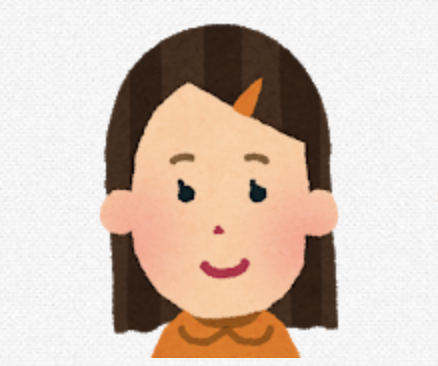
本人確認の必要性や手順について教えてほしい!
仮想通貨取引所では、セキュリティやコンプライアンスの向上を目的に本人確認を実施しています。
とはいえ、ユーザーにとっては本人確認書類のアップロード、セルフィー画像の撮影など、何かと手間がかかるため、できれば認証したくないというのが本音ではないでしょうか。
しかし、Bybitでは本人確認が必須です。
そこで今回は、Bybitで本人確認をする場合としない場合の違い、本人確認の手順、法人確認についてご紹介します。
この記事を読めば、Bybitの本人確認をしっかりと理解することができますよ!
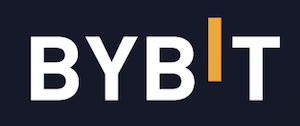
Bybit(バイビット)ではLv.1以上の本人確認が必要
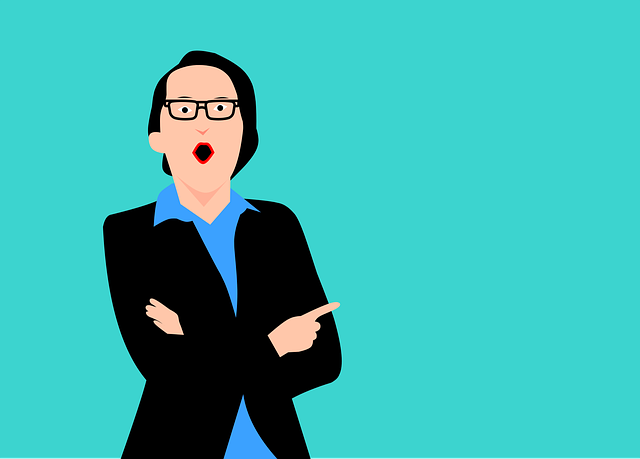
Bybitの本人確認は必須です。
以前は任意でしたが、2023年5月8日以降、Lv.1以上の本人確認がすべての Bybit 製品およびサービスで必須となりました。
そのため、入金をはじめとする取引・サービスを利用するためには、Lv.1以上の本人確認を完了する必要があります。
なお、2023年5月8日時点で本人確認を完了していない既存ユーザーにおいては、現有ポジションの決済、または保留中の注文のキャンセル、ローンの返却、または出金のみが利用可能です。
本人確認の重要性とメリット
Bybitでは、安全かつコンプライアンスに準拠した取引環境を提供するために本人確認を実施しています。
また、ユーザーにおいては、本人確認を完了することで以下のようなメリットも得られます。
- 安全かつコンプライアンスに準拠した取引環境を利用できる
- 違法行為の防止および、疑わしい行為の早期発見につながる
- 法定通貨関連サービスや資産運用プロダクトを利用できるほか、1日の出金上限額も高くなる
- ローンチパッドなどの限定プロモーションやイベントに参加できる
- 認証情報を紛失した場合も、アカウントを回復することができる
Bybit(バイビット)の本人確認なし・ありの違い
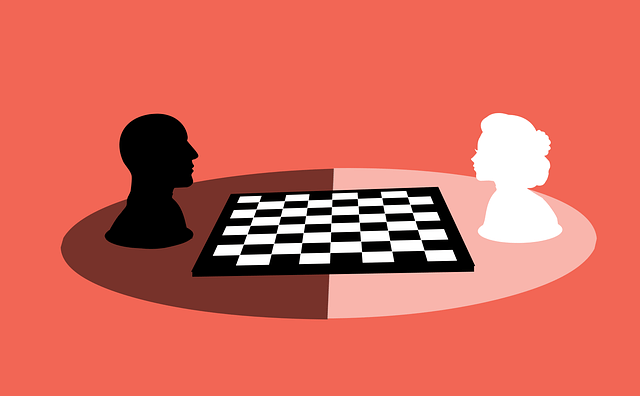
Bybitの本人確認には「Lv.1認証」と「Lv.2認証」の2種類があり、法定通貨の入金上限や出金限度額などが異なります。
| 法定通貨の入金 | 出金限度額 | P2P取引 | |
| 本人確認なし | ー | 20,000 USD/日 100,000 USDT/月 |
ー |
| Lv.1認証 | $ 20K 相当/日 | 1,000,000 USDT /日 | 制限なし |
| Lv.2認証 | $ 100K 相当/日 | 2,000,000 USDT /日 | 制限なし |
Bybit(バイビット)の本人確認のやり方|PCブラウザ
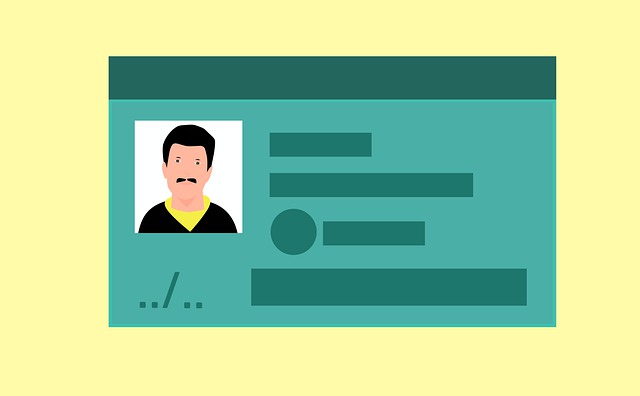
Bybitの本人確認はとてもシンプルなので、初めてでも迷わず行なうことができます。
以下は、各認証に必要なものと実際の手順です。
Lv.1認証のやり方
基本認証の確認事項は以下です。
- 国籍、名前、ID番号の確認
- 顔認証
そのため、事前に本人確認書類を用意しておくとスムーズに認証が行えます。
なお、使用できる本人確認書類は以下の3種類になります。
- 運転免許証
- パスポート
- マイナンバーカードなど(国が発行した身分証明証)
- Step1.ログイン
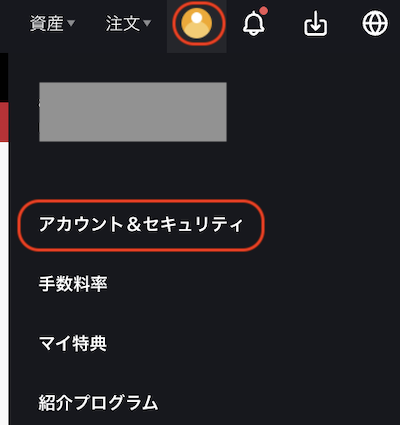
ログイン後、画面右上にあるアカウントマークにカーソルを合わせ、出てきたメニューから「アカウント&セキュリティ」を選択します。
- Step2.本人確認画面の表示
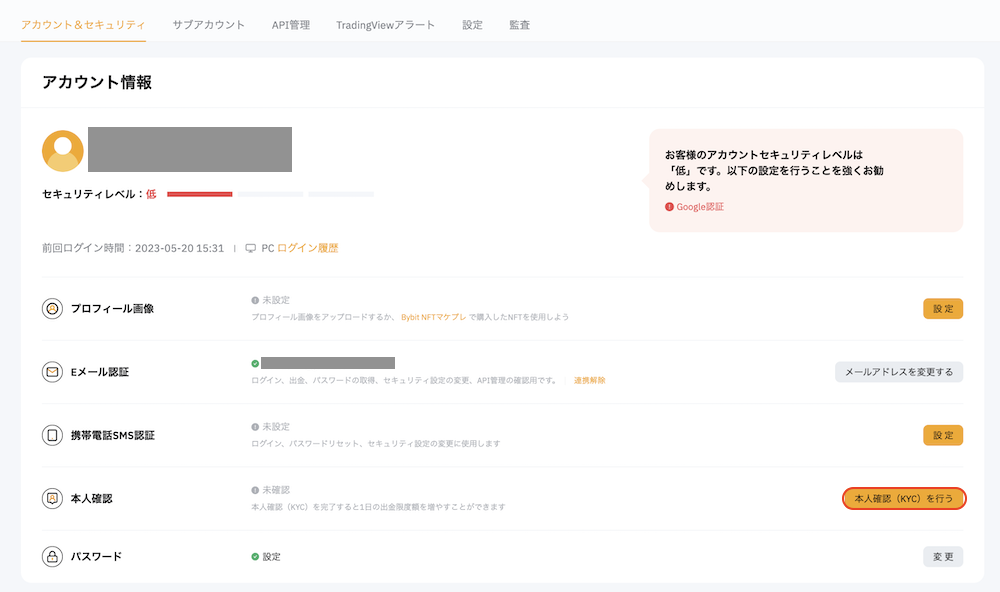
アカウント情報が表示されたら、「本人確認」の欄にある「本人確認(KYC)を行う」をクリック。
- Step3.認証の種類を選択
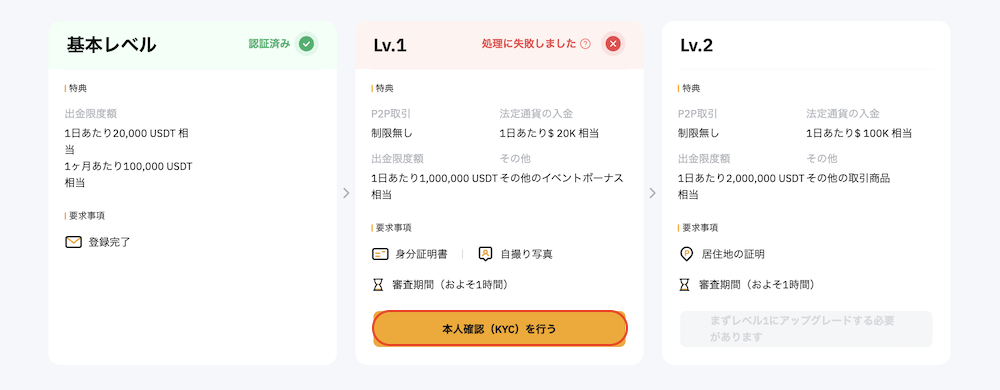
すると2種類の認証が表示されるので、「Lv.1」の部分にある「本人確認(KYC)を行う」をクリックしてください。
- Step4.国籍・身分証明証の選択
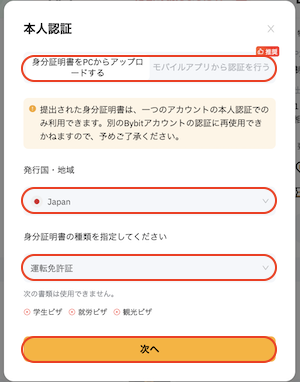
本人確認の方法、身分証明書の発行国、身分証明書の種類を選択し、「次へ」をクリック。
- Step5.本人確認書類のアップロード
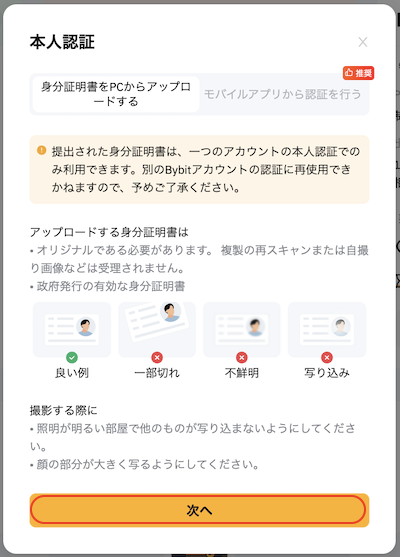
そのまま「次へ」をクリックするとカメラが起動するので、身分証明書を撮影してください。
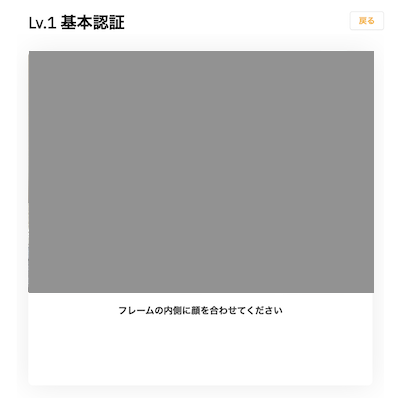
- Step6.顔認証
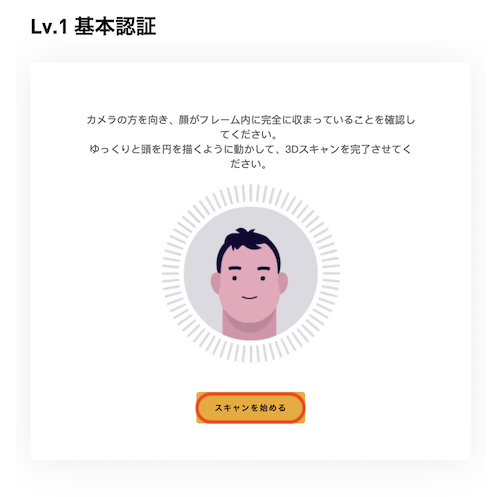
次は顔認証を行います。
「スキャンを始める」をクリックするとカメラが起動するので、自分の顔を枠に合わせたら、ゆっくりを円を描くように顔を動かしましょう。
- Step7.認証完了
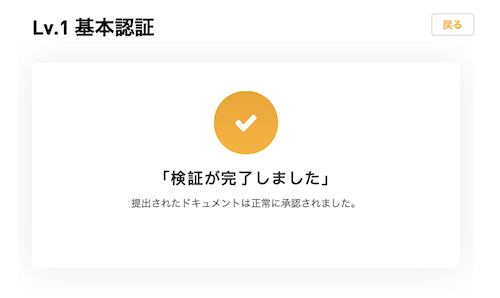
審査は1〜3分ほどで終わります。
「検証が完了しました」と表示されれば認証完了です。
- Step1.ログイン
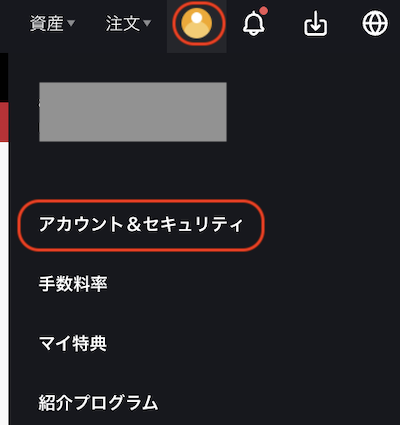
ログイン後、画面右上にあるアカウントマークにカーソルを合わせ、出てきたメニューから「アカウント&セキュリティ」を選択します。
- Step2.本人確認画面の表示
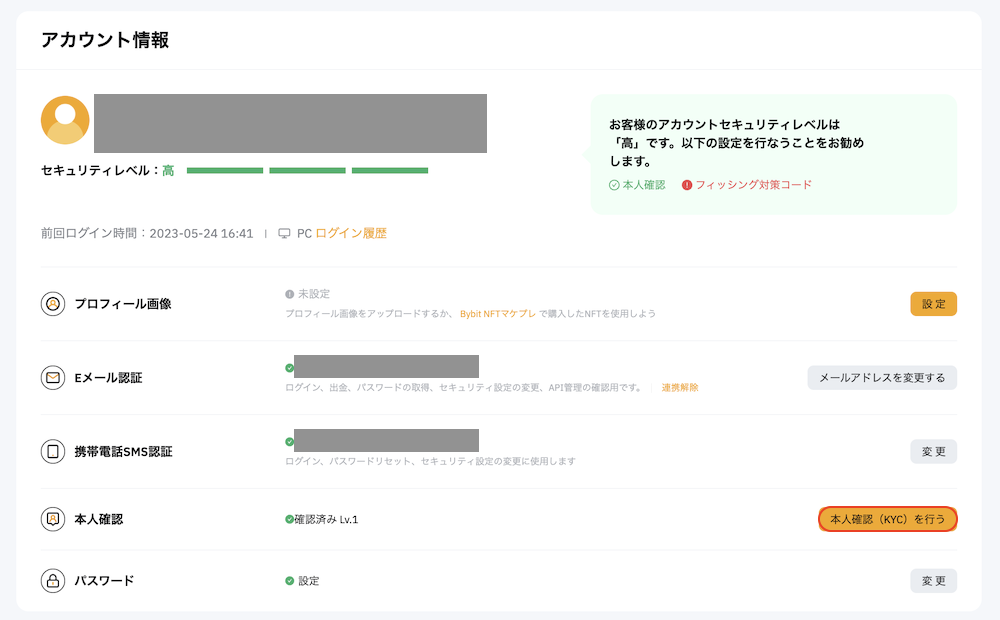
アカウント情報が表示されたら、「本人確認」の欄にある「本人確認(KYC)を行う」をクリック。
- Step3.認証の種類を選択
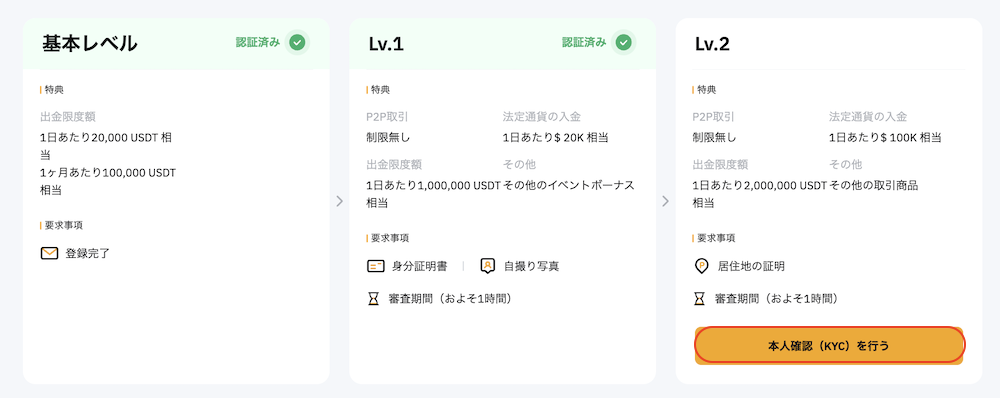
すると2種類の認証が表示されるので、「Lv.2」の部分にある「本人確認(KYC)を行う」をクリックしてください。
- Step4.注意喚起の確認
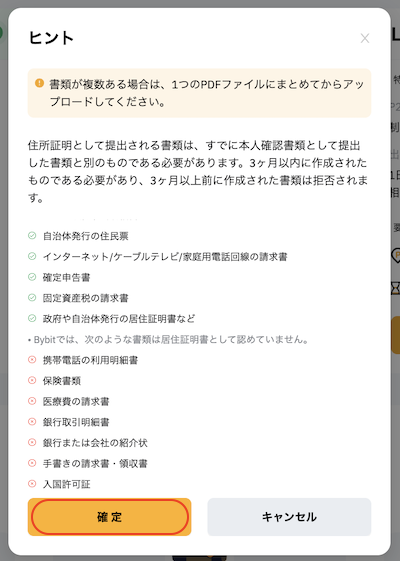
使用できる書類の種類や注意喚起を確認して「確定」をクリック。
- Step5.住所確認書類のアップロード
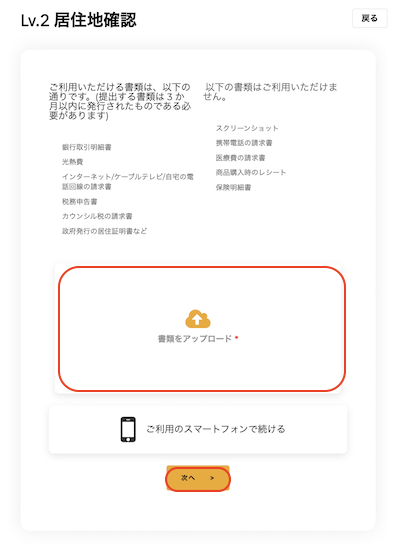
住所が確認できる書類の画像をアップロードし「次へ」をクリック。
Bybit側のプロセスが完了すれば認証完了です。
Bybit(バイビット)の本人確認のやり方|スマホアプリ
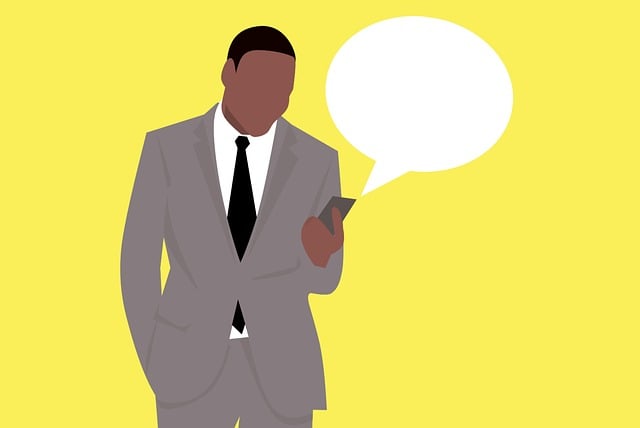
Bybitの本人確認は、スマホアプリからでも手軽に行えます。
Lv.1認証のやり方
基本認証の確認事項は以下です。
- 国籍、名前、ID番号の確認
- 顔認証
そのため、事前に本人確認書類を用意しておくとスムーズに認証が行えます。
なお、使用できる本人確認書類は以下の3種類になります。
- 運転免許証
- パスポート
- マイナンバーカードなど(国が発行した身分証明証)
Lv1認証の手順- Step1.アプリを立ち上げる
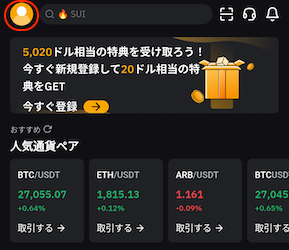
画面の左上にあるアカウントマークをクリックします。
- Step2.本人確認画面の表示
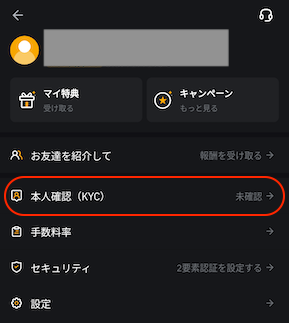
「本人確認(KYC)」をクリック。
- Step3.本人確認の選択
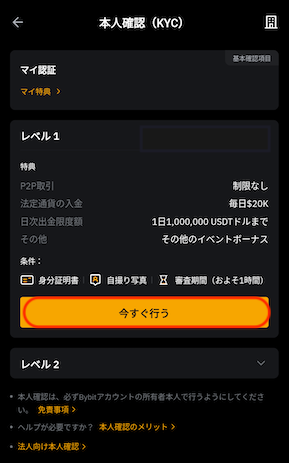
レベル1の部分にある「今すぐ行う」をクリックします。
- Step4.国籍・身分証明書の選択
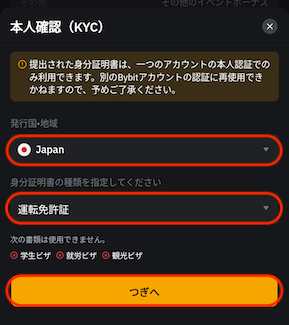
国籍と使用する身分証明書を選択し「つぎへ」をクリック。
- Step5.確認項目の確認
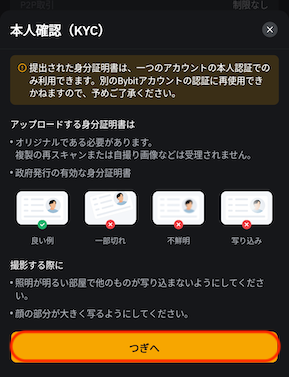
確認項目の内容を確認し、「つぎへ」をクリックします。
- Step6.認証内容の確認
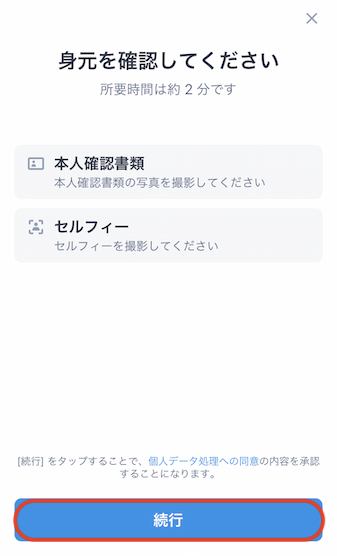
そのまま「続行」をクリック。
- Step7.認証で使用する書類を選択
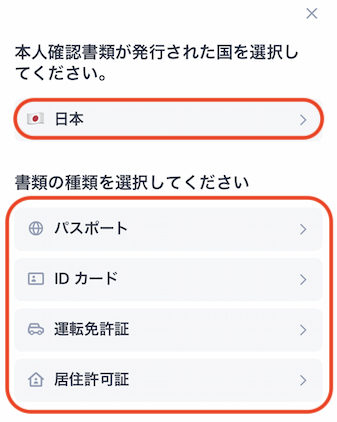
使用する書類の発行国と、使用する書類を選択します。
するとカメラが起動するので、本人確認書類を撮影してください。
- Step8.顔写真の撮影
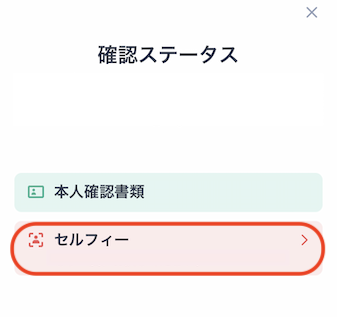
続いて、顔写真の撮影をします。
カメラ画面になったら丸枠の中に顔を合わせ、撮影を行なってください。
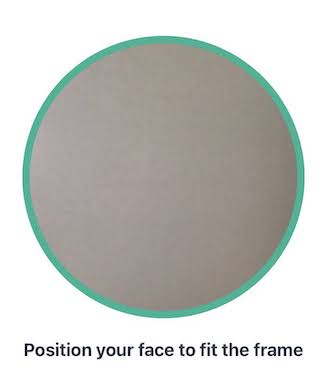
その後、Bybit側の承認を待ちましょう。
Lv.2認証のやり方
Lv2認証の手順- Step1.本人確認の選択
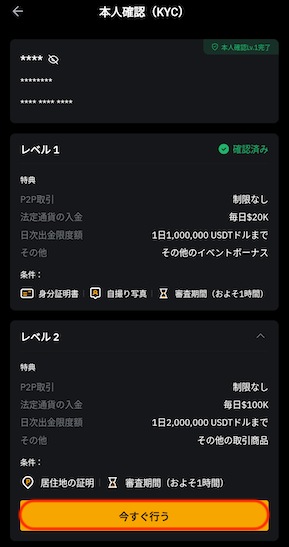
レベル2の部分にある「今すぐ行う」をクリックします。
- Step2.認証内容の確認
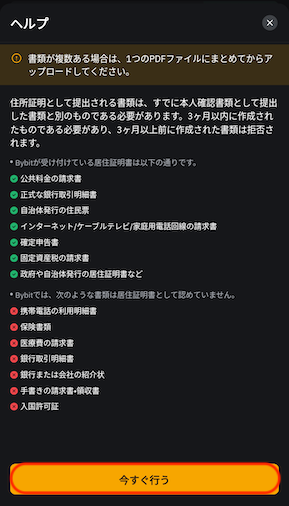
認証内容を確認し、そのまま「今すぐ行う」をクリックします。
するとカメラが起動するので、住所確認書類を撮影してください。
その後、Bybit側の承認を待ちましょう。
Bybit(バイビット)の本人確認でエラーが出る原因と対処法
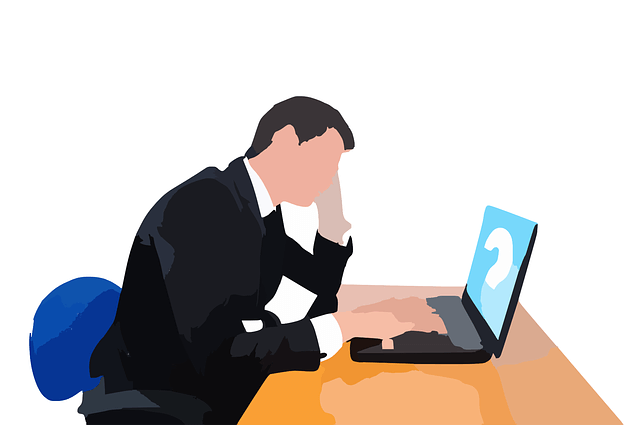
Bybitで本人確認をする際、エラーが出てうまく認証できないことが稀にあります。
こういった場合は、以下の原因が考えられますので、慌てずに適切な方法で認証を行ってください。
原因1. アップロード画像が不鮮明
アップロードした画像がぼやけていたり、重要な部分が欠けていたりすると、正常に認証を行うことができません。
きれいに撮り直した画像を再度アップロードしてみましょう。
原因2. アップロード画像のファイル形式が正しくない
本人確認でアップロードできる画像ファイルは以下です。
・jpg
・jpeg
・pngこれ以外のファイルをアップロードするとエラーになってしまうため、正しいファイル形式でアップロードし直してください。原因3. 3ヶ月以上前の書類を使用している
Lv2認証で使用でき書類は3ヶ月以内に発行されたもののみです。
3ヶ月よりも前に発行された住所確認書類をアップロードしてもエラーになったり、Bybit側で認証不可になったりするため、新しい書類で認証を行ってください。
Bybit(バイビット)の本人確認(KYC) まとめ
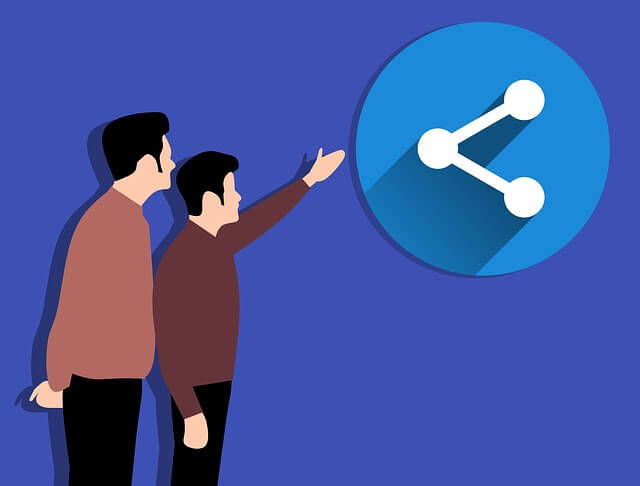
今回は、Bybitの本人確認についてご紹介しました。
Bybitでは本人確認のLv1認証が必須となっており、本人確認なしでは取引及びサービスを利用することができません。
また、本人確認にはLv1認証とLv2認証の2種類があり、いずれも法定通貨の入金上限や出金限度額が異なります。
そのため、自分のトレードスタイルに合った認証を行うことが大切です。
Bybitの本人確認はPCブラウザ・スマホアプリのどちらからでも行えるので、スムーズな取引をするためにも、早めに済ませておきましょう。
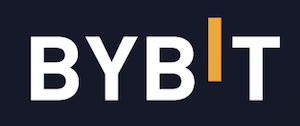
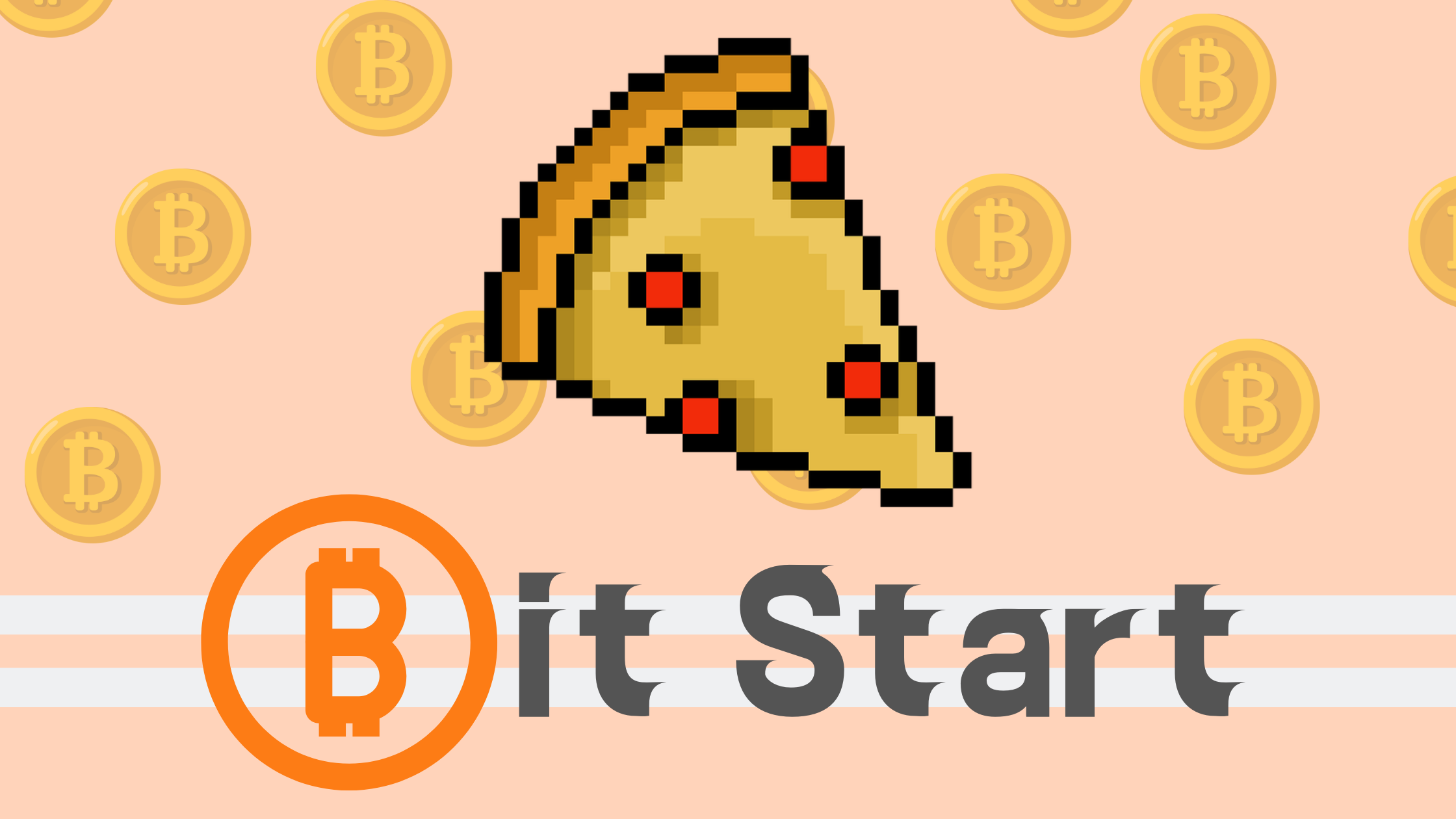
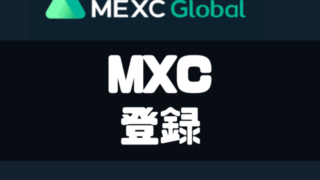









コメント